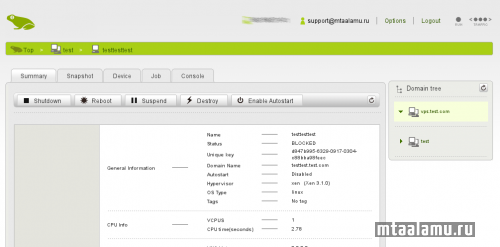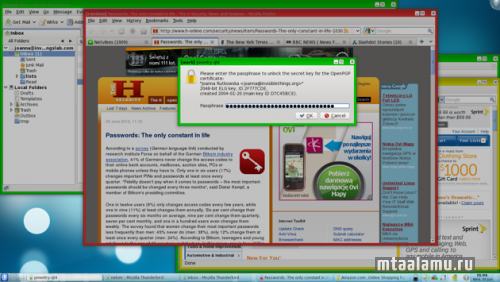
Есть в комплекте и firewall, работающий также в отдельной виртуальной машине.
Как говориться — то, что у вас паранойя не означает что за вами не следят…]]>
xe host-listuuid ( RO): 55f2b31c-194e-4399-b603-3f0000a78ba2
name-label ( RW): virtual2
name-description ( RW): Default install of XenServer
xe sr-create host-uuid=55f2b31c-194e-4399-b603-3f0000a78ba2 content-type=user name-label="local" shared=false device-config: device=/dev/sda3 type=lvmError code: SR_BACKEND_FAILURE_55
Error parameters:, Logical Volume partition creation error [opterr=error is 5]
pvcreate /dev/sda3WARNING: software RAID md superblock detected on /dev/sda3. Wipe it? [y/n] y
Wiping software RAID md superblock on /dev/sda3.
Physical volume "/dev/sda3" successfully created
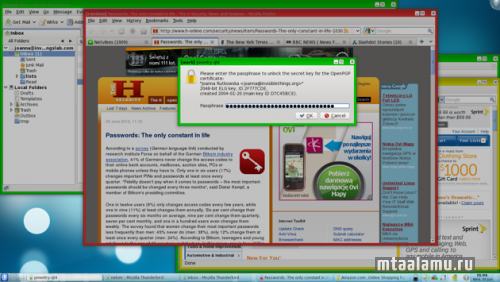
cd /opt
svn co https://xenwebmanager.svn.sourceforge.net/svnroot/xenwebmanager xenwebmanagerapt-get install python-cherrypy3 python-pybabel python-mako python-simplejson graphvizserver.ssl_certificate = 'ssl/server.crt'
server.ssl_private_key = 'ssl/server.key'tools.basic_auth.on = Truemkdir ./ssl
cd ./sslopenssl genrsa -out server.key 1024
openssl req -new -key server.key -out server.csr
openssl x509 -req -days 365 -in server.csr -signkey server.key -out server.crtecho -n password | md5sum
5f4dcc3b5aa765d61d8327deb882cf99 -users = {"admin": "5f4dcc3b5aa765d61d8327deb882cf99"}useradd -M -d /opt/xenwebmanager/ user -s /sbin/nologin -rmkdir /var/log/xenwebmanager
mkdir /var/lib/xenwebmanager
chmod 770 /var/log/xenwebmanager
chmod 770 /var/lib/xenwebmanager
chown user:user -R /var/log/xenwebmanager/
chown user:user -R /var/lib/xenwebmanager/
chown user:user -R /opt/xenwebmanager/#!/bin/sh
cd /opt/xenwebmanager
python ./frontend.pychmod 755 ./start.shsudo -u user /opt/xenwebmanager/start.shFile "/usr/lib/pymodules/python2.6/cherrypy/__init__.py", line 301, in __getattr__
return getattr(child, name)
AttributeError: 'Response' object has no attribute 'i18n'
if 'Content-Language' not in cherrypy.response.headers:
cherrypy.response.headers['Content-Language'] = str(
cherrypy.response.i18n.locale)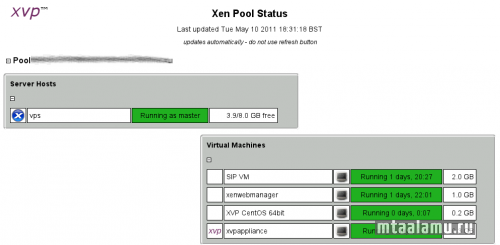
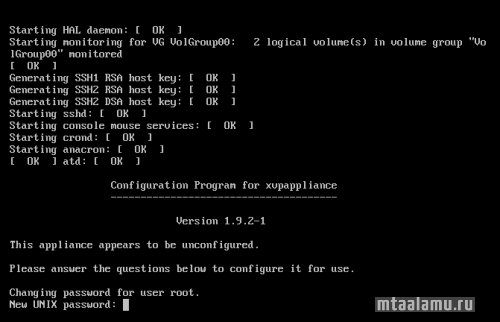 ]]>
]]>MEMORY_CONSTRAINT_VIOLATION - Memory limits must satisfy: static_min ≤ dynamic_min ≤ dynamic_max ≤ static_max5.6.199/etc/init.d/xapi restart
/etc/init.d/xapissl restart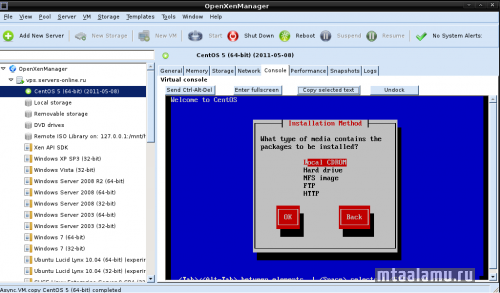
svn co https://openxenmanager.svn.sourceforge.net/svnroot/openxenmanager openxenmanager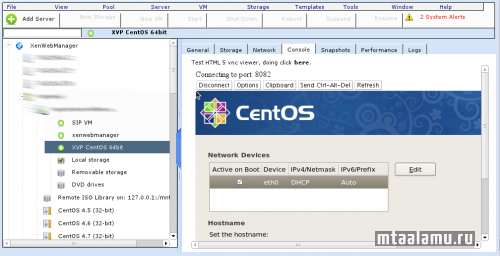 ]]>
]]>lvcreate --size 50G VG_XenStorage-xxxxxxx --name hostmkfs.ext3 /dev/VG_XenStorage-xxxxxxx/hostmount /dev/VG_XenStorage-xxxxxxx/host /mnt/hostmkdir /mnt/host/isoecho "/mnt/host/iso/ *(rw,no_root_squash,sync)" > /etc/exports
service nfs start
service portmap start
chkconfig --level 345 nfs on
chkconfig --level 345 portmap on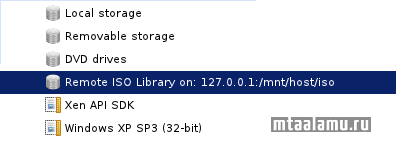
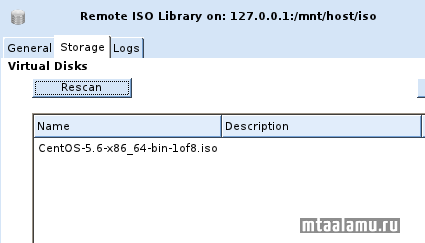
lvchange --available y /dev/VG_XenStorage-xxxxxxx/host
mount /dev/VG_XenStorage-xxxxxxx/host /mnt/host
/etc/init.d/nfs restart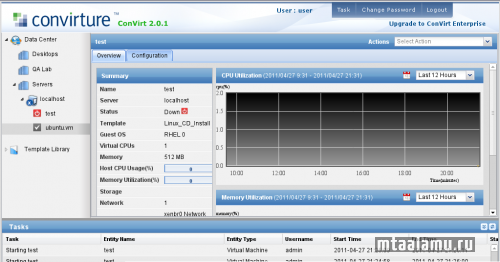
lvcreate -L 10G -n template-centos-disk vg0
mkfs.ext3 /dev/vg0/template-centos-diskyum update
yum install xen